Defragmentierung bei einer HDD (Hard Disk Drive) ist optimal, da die HDD einen mechanischen Schreib/Lesekopf hat und dieser sich mit enormer Geschwindigkeit über die Magnetplatten hinweg bewegt.
Fragmentiert werden die Daten durch ständig stattfindende Schreib und Löschvorgänge. Hierdurch entstehen Lücken. Um so Fragmentierter die Festplatte, desto länger sind die Wege des Schreib/Lesekopfes. Hier macht die Defragmentierung, also das Sortieren zusammengehörender Informationsdatenblöcke Sinn.
Bei einer SSD macht dies keinen Sinn. Die SSD (Solid State Drives) liest elektronisch in Ihrem Speicher. Da bewegt sich nichts und ein Fragmentierung macht sich hier nicht bemerkbar. Hier wäre eine automatische Defragmentierung sogar Schädlich, da hierdurch vermehrt Schreib und Lesevorgänge unnütz hervorgerufen werden.
Da die Automatische Defragmentierung unter Windows 10 eingeschaltet sein könnte kannst Du im Beitrag (Defragmentierung bei SSD deaktivieren) lesen wie Du sie ausschalten kannst.
Wie Du Deine HDD defragmentierst kannst Du hier nachlesen. Am schnellsten kannst Du Deine HDD defragmentieren, wenn Du unten Links auf ![]() klickst.
klickst.
Und jetzt einfach "Defrag" über die Tastatur eingibst.
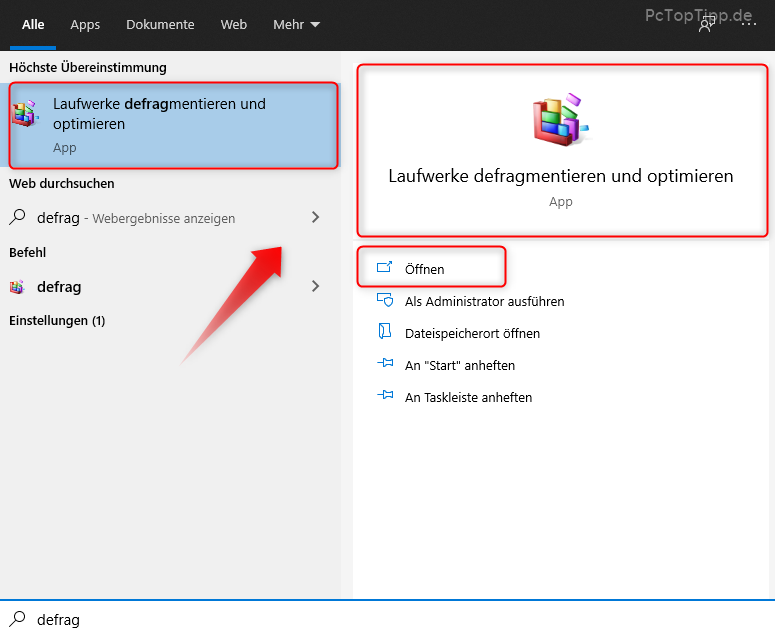
Dann einfach in eine der drei rot dargestellten Felder klicken. Dann öffnet sich die Defragmentierung.
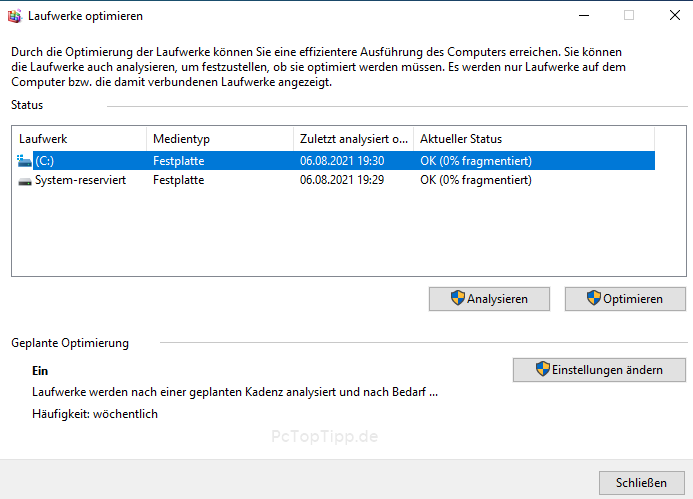
Als nächstes das Laufwerk aussuchen und anklicken, danach auf "Optimieren" klicken.
Die Defragmentierung startet zuerst mit einer Analyse und optimiert, wenn erforderlich.
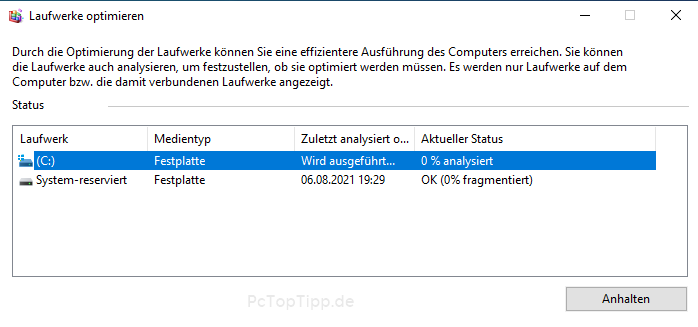
Ich hoffe der Beitrag "Defragmentierung unter Windows durchführen" hat Euch weitergeholfen.
Gern könnt Ihr bei Fragen eine Mail an


